ExpressVPN kann für diejenigen sehr hilfreich sein, die ihre Privatsphäre zu ihrer obersten Priorität machen. Das Tool kann Ihnen helfen, alle auf Ihrem Computer gespeicherten Daten zu sichern, einschließlich Ihrer IP-Adresse usw. Obwohl viele Benutzer dieses Tool gerne verwenden, kann es dennoch von Zeit zu Zeit zu Problemen kommen.
Deshalb entscheiden sie sich dafür, dieses Problem zu stoppen, indem sie unter Windows oder auf dem Mac ExpressVPN deinstallieren. Aber wenn Sie manuell eine App auf dem Mac deinstallieren, könnte es jedoch viele Daten hinterlassen. Um diese Dateien erfolgreich und vollständig zu entfernen, sollten Sie also das beste und effizienteste Reinigungswerkzeug verwenden. Um mehr über dieses Tool zu erfahren, lesen Sie den Rest dieses Artikels.
Inhalte: Teil 1. Was ist ExpressVPN?Teil 2. 2 manuelle Möglichkeiten zur Deinstallation von ExpressVPN auf dem MacTeil 3. Wie können Sie einfach und schnell auf einem Mac ExpressVPN deinstallasieren?Teil 4. Fazit
Teil 1. Was ist ExpressVPN?
Also für diejenigen, die Fragen zum ExpressVPN und seine Funktion haben, ist diese Anwendung einfach ein Tool, mit dem Sie alle auf Ihrem Computer gespeicherten Daten, einschließlich Ihrer IP-Adresse und Ihres Standorts, schützen und sichern können.
Viele Benutzer lieben die Verwendung von ExpressVPN, weil sie sich dadurch viel sicherer und geschützter fühlen.
Da es sich jedoch nicht um eine perfekte Anwendung handelt, es hat auch Probleme. Diese Probleme treten in vielen Formen auf und alle führen dazu, dass viele Menschen auf dem Mac, ExpressVPN deinstallieren möchten.

Aber obwohl sie ExpressVPN bereits von ihrem Computer deinstalliert haben, einige seiner Daten und Dateien immer noch auf ihrem Mac-System gespeichert sind und am Ende viel mehr Speicherplatz als nötig verbrauchen. Aus diesem Grund ist es wichtig, dass wir mit dem richtigen Tool gründlich und vollständig ExpressVPN deinstallieren Mac.
Teil 2. 2 manuelle Möglichkeiten zur Deinstallation von ExpressVPN auf dem Mac
Bevor wir nun zum besten Weg kommen, wie Sie auf dem Mac ExpressVPN deinstallieren, zeigen wir Ihnen zunächst die beiden manuellen Möglichkeiten, die Sie ohne die Verwendung von Tools von Drittanbietern verwenden können.
Befolgen Sie die unten aufgeführten Methoden:
Methode # 1:
So können Sie auf dem Mac ExpressVPN deinstallieren:
- Klicken Sie Finder und klicken Sie dann auf Anwendungen
- Klicken Sie auf die ExpressVPN-App und ziehen Sie sie auf die Müll
- Geben Sie zur Bestätigung Ihr Admin-Passwort ein
- Öffnen Sie Papierkorb, klicken Sie mit der rechten Maustaste auf ExpressVPN und tippen Sie auf Sofort löschen
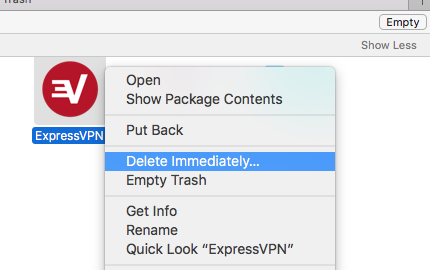
So können Sie unter Windows 10 ExpressVPN deinstallieren:
- Öffnen Sie die Start Schaltfläche auf Ihrem Windows-PC
- Geben Sie „Hinzufügen“ ein und klicken Sie dann Hinzufügen oder entfernen von Programmen. Finden Sie ExpressVPN und klicken Sie auf die Deinstallieren Taste im nun erscheinenden Bestätigungsfenster nun wieder los.
- Vergessen Sie nicht, damit verbundene überschüssige Daten wie Netzwerkverbindungen, Netzwerkadapter, VPN-Verbindungen und andere Registrierungsdateien zu entfernen
Methode # 2:
Manuelle Methode zum Deinstallieren von ExpressVPN auf einem Mac:
- Öffnen Sie die Activity Monitor
- Klicken Sie auf ExpressVPN und tippen Sie dann auf X Und klicken Sie auf die Beenden erzwingen Taste im nun erscheinenden Bestätigungsfenster nun wieder los.
- Öffnen Sie Finder erneut und finden Sie ExpressVPN unter der Anwendungen Kategorie
- Klicken Sie mit der rechten Maustaste auf ExpressVPN und klicken Sie auf In den Papierkorb verschieben
- Gehen Sie zu Finder und klicken auf Empty Trash
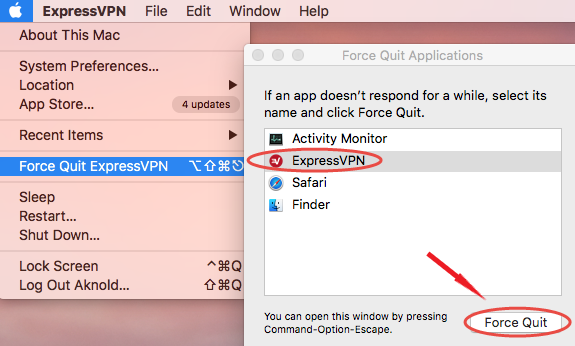
Jetzt müssen Sie alle Dateien und anderen Daten löschen, die von Ihrer ExpressVPN-App hinterlassen wurden, um ExpressVPN auf dem Mac vollständig zu deinstallieren.
- Sie können zum Finder gehen und eingeben
~/Libraryund geben Sie ExpressVPN ein, dies zeigt Ihnen alle mit ExpressVPN verknüpften Dateien, verschieben Sie sie nach Müll - Klicken Sie auf die rechten Maustaste auf Papierkorb und klicken auf Papierkorb entleeren aufs Neue
Danach haben Sie jetzt erfolgreich und manuell von Ihrem Computer ExpressVPN deinstallieren.
Teil 3. Wie können Sie einfach und schnell auf einem Mac ExpressVPN deinstallasieren?
Wenn Sie jetzt der Meinung sind, dass das manuelle Deinstallieren von Apps auf Ihrem PC ein großer Aufwand ist, können Sie das beste Reinigungswerzeug - iMyMac PowerMyMac versuchen, mit dem Sie mit nur wenigen einfachen Klicks ExpressVPN deinstallieren Mac und entfernen können.
PowerMyMac ist eine einfache Reinigungswerkzeug das kann gleichzeitig viele Wunder bewirken. Es kann Müll entfernen, doppelte Dateien löschen, Apps deinstallieren und große und alte Dateien mit nur einem Mausklick sogar entfernen!
Sie können das „Deinstallation“ Modul von PowerMyMac verwenden, um ExpressVPN und andere Software wie Steam, Kaspersky oder Adobe CC einfach und schnell auf dem Mac zu deinstallieren.
Dieser Mac Cleaner ist das beste Optimierungstool im Internet, und kann so viele Dinge für Sie tun. PowerMyMac kann auch Ihren Mac schneller und reibungsloser arbeiten läßt, nachdem alle unerwünschten und unnötigen Dateien entfernt wurden.

Wenn Sie also auf einem Mac ExpressVPN deinstallieren und lernen möchten, wie Sie das PowerMyMac-Tool verwenden, lesen Sie bitte die Anweisungen unten:
- Laden Sie PowerMyMac kostenlos herunter und installieren Sie es auf Ihrem Computer.
- Klicken Sie auf „Deinstallation“ und tippen Sie auf „SCANNEN“. PowerMyMac scannt jede App, die auf Ihrem Mac installiert ist.
- Nachdem der Scanvorgang abgeschlossen ist, klicken Sie auf die App, die Sie deinstallieren möchten.Sie können auch auf alle dazugehörigen Dateien klicken, die mit dieser App verknüpft sind. Klicken Sie jetzt einfach auf die„Bereinigen“ Taste.
- Sobald die Deinstallation der zu entfernenden App abgeschlossen ist, wird ein Popup-Fenster mit der Meldung „Reinigungsvorgang abgeschlossen“ erscheint.
ExpressVPN kann jetzt von Ihrem Mac entfernt werden, ebenso wie alle dazugehörigen Dateien. Es ist sehr schnell und einfach, ExpressVPN auf einem Mac zu deinstallieren.

Und dank des besten Reinigungstools - PowerMyMac haben Sie jetzt so einfach einen sehr sauberen Mac, der jetzt schneller und reibungsloser als zuvor funktioniert.
Teil 4. Fazit
Mit den so vielen Möglichkeiten, die in diesem Artikel erwähnt werden, haben Sie jetzt gelernt, wie Sie ExpressVPNdeinstallieren Mac / Windows können. Und wenn Sie die schnellste und zuverlässigste Methode verwenden möchten, können Sie jederzeit kostenlos PowerMyMac herunterladen und installieren.
Mit diesem Tool können Sie mit nur wenigen einfachen Klicks Ihren Mac bereinigen und unerwünschte Dateien und Apps entfernen. Es ist auch eine vertrauenswürdige Anwendung, die viele Benutzer zufrieden und glücklich gemacht hat. Also, worauf warten Sie? Laden Sie es jetzt herunter und probieren Sie es aus!




Maik S.2024-10-08 15:31:37
Funktioniert nicht bei W11, denn obwohl die Datei vorhanden ist wird sie unter App´s nicht angezeigt und lässt sich auch nicht über Programme deinstallieren. Express VPN ist diesbezüglich die reinste Seuche. Auch keine Deinstallation mit CC Cleaner möglich, da die App nicht gefunden wird.